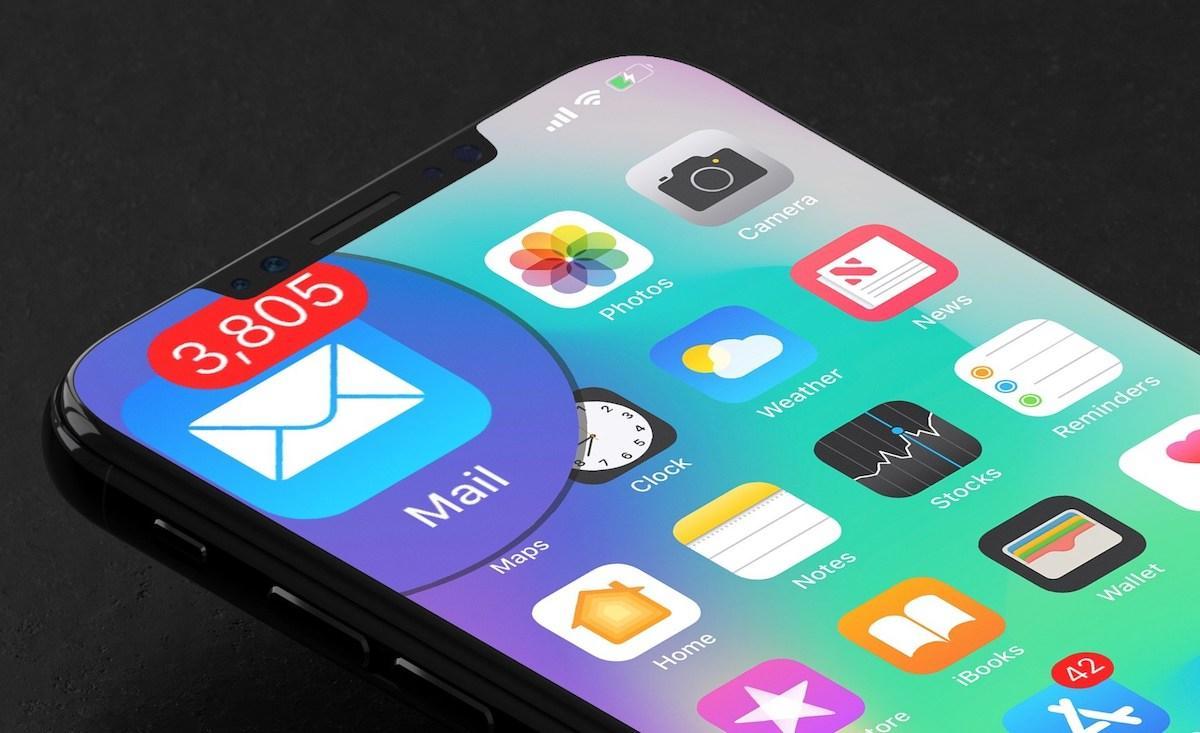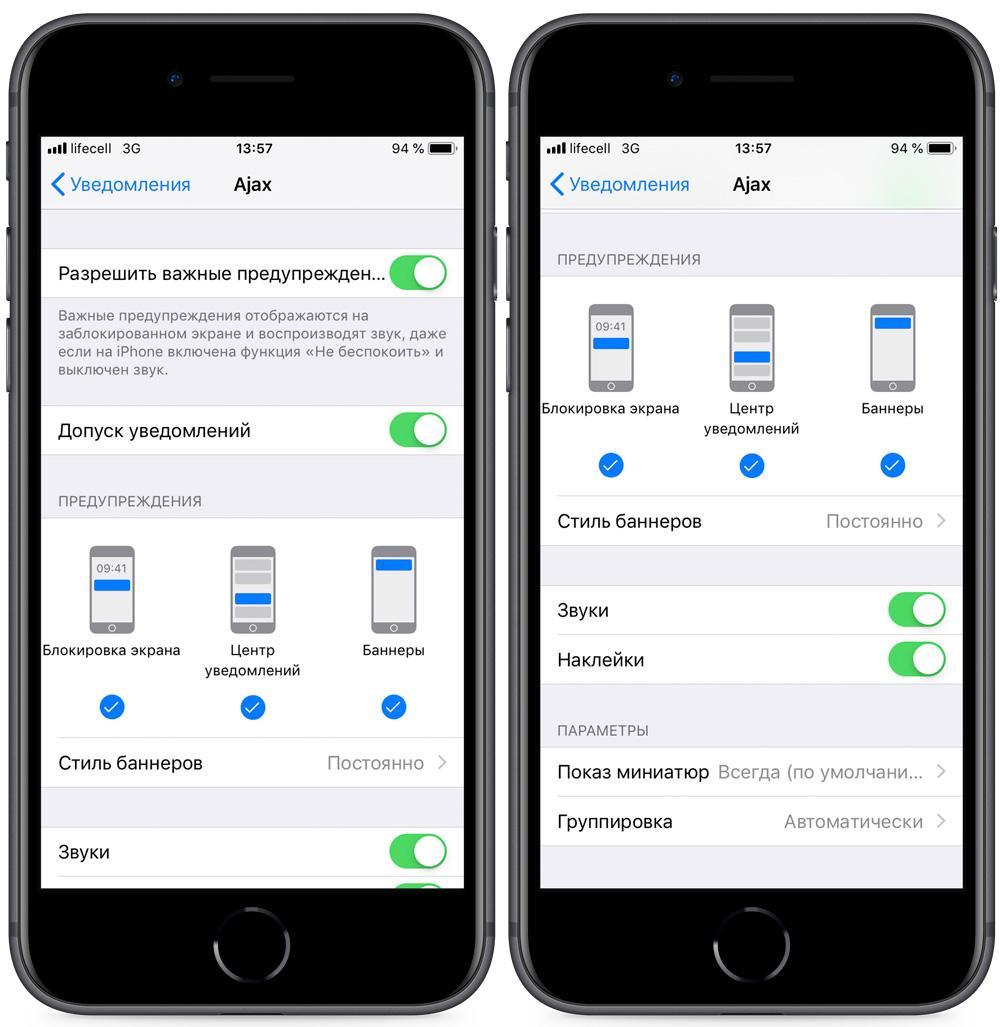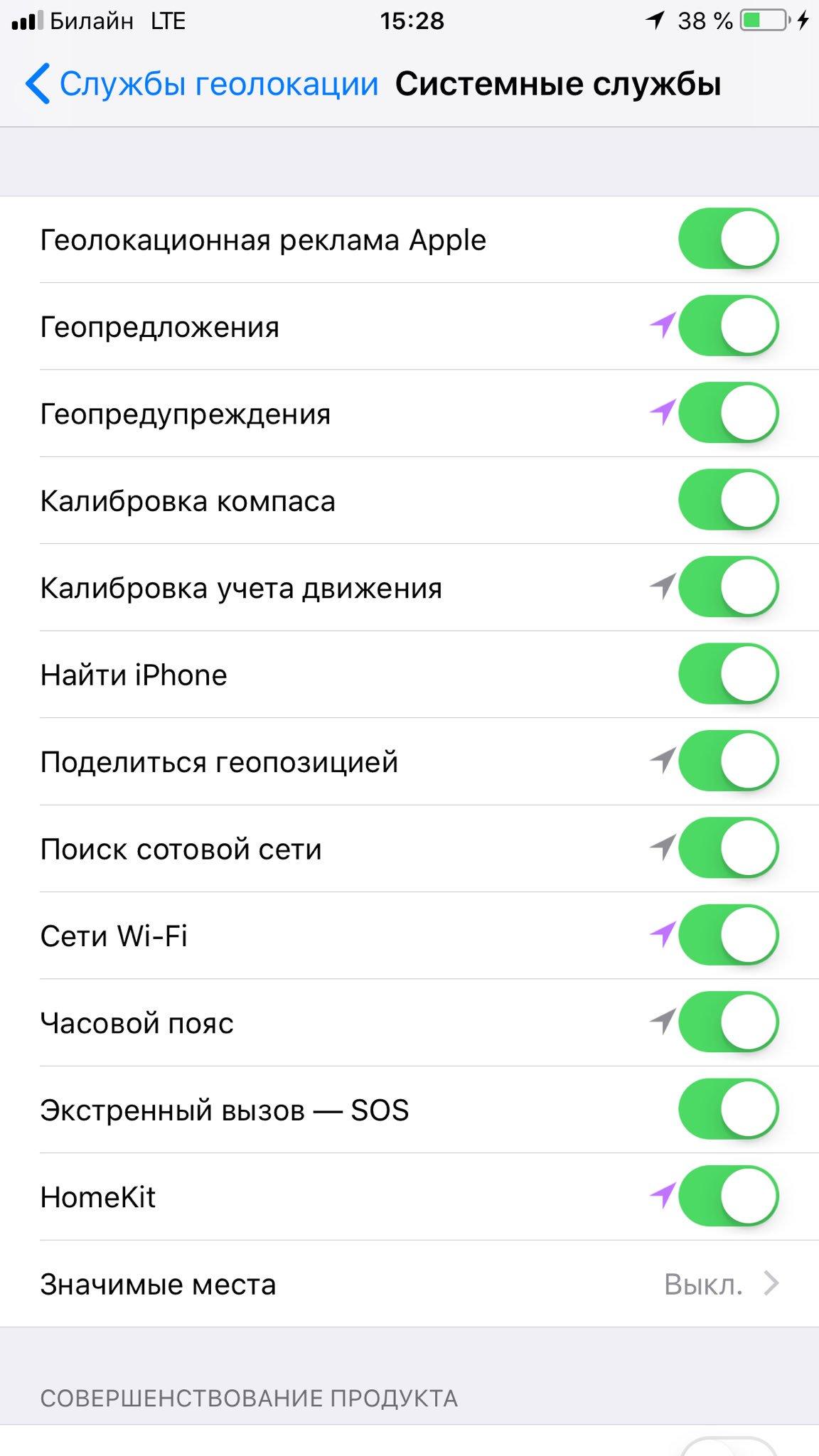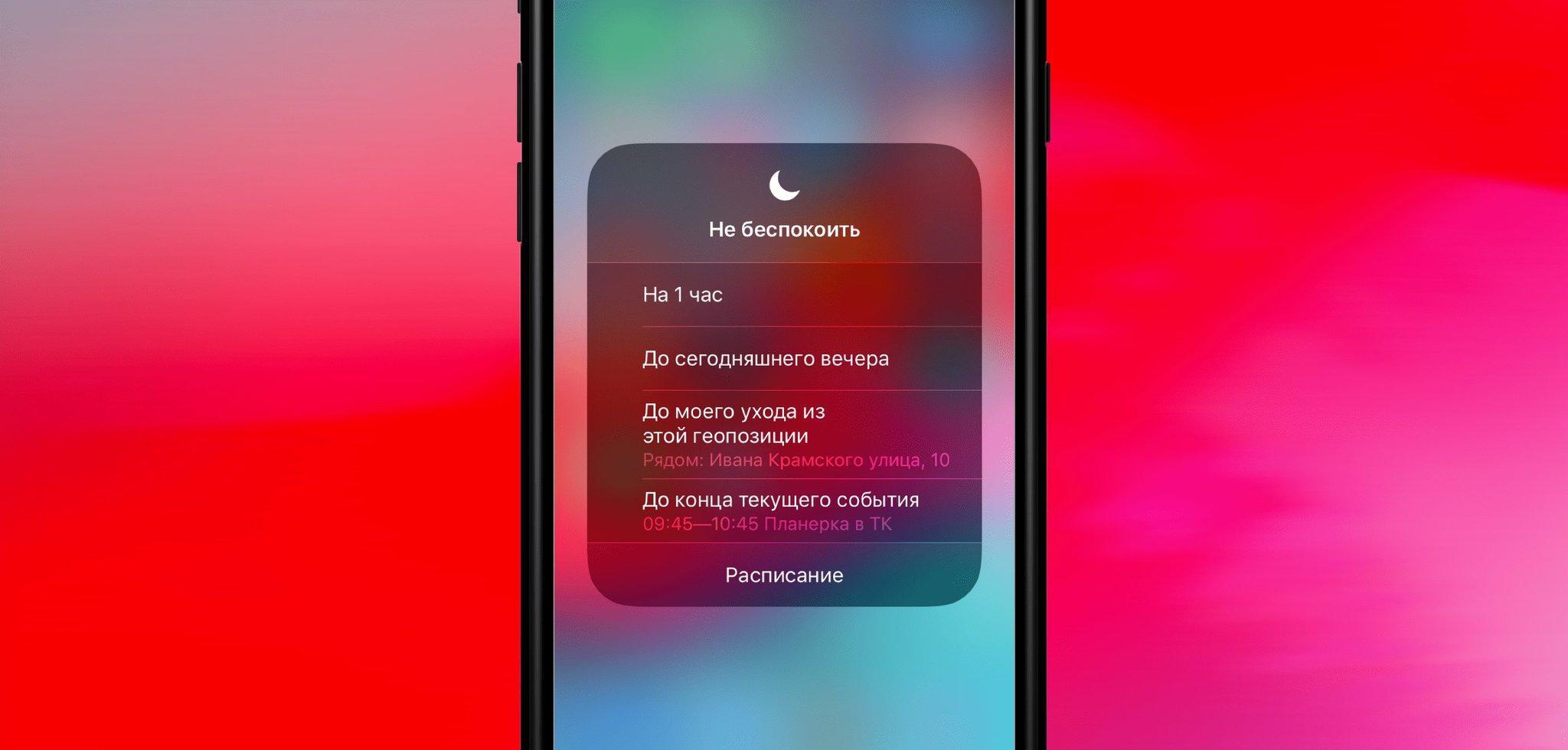- Как включить пуш-уведомления на айфоне — подробная инструкция
- Что такое Push-уведомления на айфоне
- Настройка Push-уведомлений на айфоне
- Как посмотреть старые уведомления на айфоне в истории
- Как включить или отключить Push-уведомления на айфоне
- Что делать, если не приходят уведомления на айфон
- Как отключить push-уведомления на iPhone и начать жить
- Как включать, отключать и настраивать уведомления на iPhone и iPad
- Как настраивать уведомления в iOS?
- Как временно отключить все уведомления?
Как включить пуш-уведомления на айфоне — подробная инструкция
В современном мире любое техническое новшество или разработка очень быстро доходит от стадии демо-версии до выхода на рынок. Причем оно не только будет использоваться рядовыми потребителями, но также будет взято на вооружение различными маркетологами как метод активного продвижения своих товаров или услуг. Такая судьба, в частности, у технологии Push-рассылок различных уведомлений, причем в буквальном смысле («push» в переводе с английского — «толчок», «продвижение»).
Что такое Push-уведомления на айфоне
Push-уведомления — это специальные сообщения, которые поступают от установленных на айфоне приложений, а также информационные или рекламные объявления. Способ оповещения о поступившем сообщении на «яблочном» девайсе может быть нескольких видов:
- в виде стандартного звукового сообщения;
- как баннер на главном экране или экране блокировки;
- как простой счетчик поступивших уведомлений возле самого значка приложения (его называют «наклейка»).
Как выглядит Push-сообщения
Обратите внимание! Список приложений, от которых могут поступать уведомления, может изменяться самим пользователем в зависимости от того, хочет ли он получать напоминания о поступивших на смартфон сообщениях от мессенджеров типа Ватсап, обновлениях в социальных сетях, например, ВК, о наступлении запланированной заранее даты (важная деловая встреча, дни рождения родных и близких и тому подобные), рекламных акциях и возможных скидках в магазинах.
Настройка Push-уведомлений на айфоне
Настройка уведомлений на каждое приложение производится отдельно, начиная от самого включения приема оповещения до стиля. Для этого необходимо зайти в меню «Настройки» и выбрать пункт «Уведомления». Здесь будет находиться список приложений, по каждому из которых будет отображена информация, есть ли разрешение на показ оповещений о поступивших на смартфон сообщений от приложений.
Стиль уведомления — наклейка — красный счетчик с количеством поступивших посланий от конкретного приложения (в данном случае от «Почты»)
Чтобы появилась возможность просмотра Push-сообщений на экране блокировки, в настройках смартфона необходимо выбрать пункт «Уведомления». Здесь нужно остановиться и перевести переключатель в правое положение на строке меню «Показ миниатюр», что на айфоне значит, что оповещения будут отображаться и на заблокированном экране.
Выводящийся на экран блокировки баннер также можно настроить. Для этого всё в том же разделе настроек необходимо выбрать раздел «Баннеры». По умолчанию при поступлении уведомления от приложения баннер с оповещением об этом выводится на верхнюю часть экрана, после чего исчезает через некоторое время автоматически. Существует возможность, чтобы баннер не исчезал, пока пользователь не произведет с ним определенных действий — посмотрел или закрыл.
Обратите внимание! Периодичность повторного появления уведомлений на экране также настраивается: они могут появляться до десяти раз каждые две минуты.
При желании пользователя уведомления не будут показываться на заблокированном экране, однако будут доступны для чтения в «Центре уведомлений». Для этого достаточно отключить баннеры, звуковые сигналы и миниатюры.
Стиль оповещения о поступивших уведомлениях также можно настроить по желанию. Для этого в том же разделе настроек «Уведомления» нажать на пункт «Стили оповещения». Здесь полное раздолье для творческой натуры: можно включить или отключить звук поступающих оповещений, выбрать стиль наклеек и их вид.
Существует возможность включать поступающие программные сообщения в группы, причем распределение можно провести как вручную, так и автоматически, доверив эту процедуру самому смартфону, а можно и вовсе выключить эту опцию. Все эти действия производятся из меню настроек «Уведомления» в подменю «Группировка».
В настройках можно скрывать и отключать уведомления
К сведению! Пожалуй, самый интересный вид оповещений от приложений, установленных на смартфоне — это ограничение по месту нахождения. То есть можно заранее настроить, при нахождении в каком месте придет напоминание от программы (например, айфон напомнит ребенку позвонить родителям после того, как он пришел домой со школы, или оповестит супруга после покидания рабочего офиса о том, что нужно зайти в магазин или позвонить домой).
Эта во многом полезная функция включается в меню настроек «Конфиденциальность». В нем нужно выбрать пункт «Служба геолокации» и отметить то приложение, напоминающее о каком-то деле в зависимости от геозоны, в которой будет находиться пользователь.
Если надобность в подобной опции отпала, то ее можно выключить точно таким же способом, которым её включали.
Как посмотреть старые уведомления на айфоне в истории
Ключевое достоинство Push-рассылки в том, что для ее функционирования не обязательно, чтобы работало само приложение. Владелец смартфона может открывать приложение буквально раз в месяц, однако сообщения от него будут появляться на экране айфона с постоянной регулярностью.
Все полученные уведомления не удаляются, они сохраняются в «Центре уведомлений» iPhone, где их при желании можно просмотреть. Чтобы зайти в архив оповещений, нужно сделать свайп от верхней центральной части экрана. Появится список Push-сообщений. Чтобы просмотреть более старые или пропущенные, необходимо прокрутить сообщения вверх.
Обратите внимание! После того как удалось посмотреть старые уведомления на iPhone, их можно удалить. Для этого нужно нажать на символ крестика в кружочке и удерживать его. Появится контекстное меню, где необходимо выбрать пункт «Удалить все уведомления».
Как включить или отключить Push-уведомления на айфоне
Все прелести Push-рассылки меркнут, когда ее становится очень много. Постоянные сообщения, то и дело вылезающие на экран блокировки, могут раздражать владельца смартфона. Конечно, всех их не отключишь, но можно оставить активными только самые нужные оповещения от программ. Как включить пуш-уведомления на айфоне или отключить их?
Для этого в меню «Настройки» нужно выбрать пункт «Уведомления». В этом разделе будет представлен список программ, для которых возможно включить либо отключить функцию Push-напоминаний. Чтобы это сделать, нужно выбрать приложение и нажать «Выключить» либо «Допуск уведомлений».
Как сделать уведомления скрытыми на айфоне для определенного приложения прямо с экрана блокировки? Для этого на пришедшем оповещении необходимо сделать свайп влево и нажать на меню «Управление». Здесь можно поставить беззвучный режим оповещений, а можно их просто выключать (но не включить). Так получится спрятать различные мессенджи от приложений.
Что делать, если не приходят уведомления на айфон
Для некоторых программ на айфоне отсутствует возможность получения пуш-сообщений. Чтобы поверить это, в разделе «Уведомления» нужно найти необходимое приложение и убедиться, что переключатель стоит в положении «Допуск уведомлений».
Режим «Не беспокоить»
Отключение происходит также при активации опции «Не беспокоить». Убедиться в этом можно, посмотрев на строку состояния: возле процента заряда батареи будет виден значок полумесяца. Чтобы выключить этот режим, в меню «Настройки» необходимо зайти в раздел «Не беспокоить» и перевести переключатель в неактивное положение.
Важно! При включенном режиме «Не беспокоить» сообщения от приложений будут приходить в «Центр уведомлений iPhone».
Возможно, что даже при поддерживаемой технологии Push-рассылки на нем не выбран параметр «Баннеры».
Еще одна причина, почему от программы не приходят оповещения — она была недавно восстановлена либо обновлена. Тогда процедура включения функции сродни той, что была описана выше.
По забывчивости владелец смартфона мог выйти из своей учетной записи. В этом случае будет невозможно пользоваться большинством приложений на айфоне (почтой, календарем), а значит, и Push-послания от них не будут приходить.
Хоть уведомления от приложений на первый взгляд и кажутся надоедливыми и ненужными, некоторые из них значительно облегчают жизнь. Теперь программам не нужно дожидаться, пока пользователь удосужится их открыть. О новых изменениях они будут сообщать ему прямо на экране блокировки. Таким образом даже сверхзанятой и оттого немного рассеянный житель мегаполиса сможет всегда получать только самую актуальную информацию.
Источник
Как отключить push-уведомления на iPhone и начать жить
Считали ли вы, сколько раз за день отвлекаетесь на push-уведомления, которые отображаются на экране iPhone? За рулем, в метро, на работе или учебе — на несколько секунд вы все равно переключаете свое внимание на экран, а затем, оперативно рассчитав оценку важности сообщения, разблокируете смартфон или откладываете его в сторону. Хорошенько поразмыслив над этим, я решил на несколько дней отключить push-уведомления на своем iPhone.
Что из этого вышло? Во-первых, как я уже отметил, значительно повысилась продуктивность — не приходится постоянно отвлекаться на ответы в Twitter, сообщения «ВКонтакте» и Facebook, а также многие другие уведомления. iPhone лежит себе спокойно, пробуждаясь только на время звонков.
Кроме того, отключение уведомлений крайне благоприятно отражается на автономной работе смартфона. Фактически он работает в режиме ожидания, поэтому если утром снять iPhone с зарядки, вечером вам не придется повторять эту процедуру снова.
Хотя читать новости и чужие мысли очень важно (хотя про мысли, наверное, все же нет), есть много других полезных занятий: почитать книгу, посмотреть интересный фильм, пообщаться с друзьями и родственниками в офлайне. Когда push-уведомления на iPhone отключены, то и желания зайти в Twitter, Facebook или еще куда-то значительно меньше. Социальные сети просто лишний раз не напоминают о себе.
В то же время у подобного отключения уведомлений есть и недостатки: к примеру, если по работе в течение дня вам приходится постоянно общаться в социальных сетях или мессенджерах, оно вряд ли положительно скажется на продуктивности. А если имеете дело с эксклюзивной информацией, то можете запросто пропустить ее.
Устраивали ли вы такие эксперименты? Если да, то как вам?
Источник
Как включать, отключать и настраивать уведомления на iPhone и iPad
Если вы по своей неопытности при запуске каждого нового приложения всегда разрешали программам и играм присылать уведомления, то уже через несколько дней или недель наверняка возникало желание, как минимум наполовину поубавить поток назойливых сообщений. Они не только отвлекают, но и приводят к более быстрому разряду батареи. В этом материале мы расскажем, как отключать уведомления того или иного приложения на iPhone и iPad.
Вообще, мы настоятельно рекомендуем оставлять включённой функцию отправки пуш-уведомлений только для самых важных и востребованных приложений. Возьмите за правило — при запуске новой игры или программы всегда блокировать исходящие сообщения, ну только если это не исключения вроде мессенджеров или почтовых клиентов. В любом случае, активировать эту опцию можно и позже в параметрах самого приложения или настройках iOS.
Как настраивать уведомления в iOS?
Для того чтобы управлять (включать или отключать) всеми уведомлениями необходимо пройти по пути Настройки → Уведомления.
Перед вами откроется весь список установленных на iPhone, iPod touch или iPad приложений, которые имеют доступ к системным уведомлениям. Под названием приложения указывается тип уведомления или надпись «Выключено», свидетельствующая о том, что приложение не отправляет ни один из типов уведомлений пользователю.
Открыв настройки любого приложения из списка, вы получите доступ ко всему спектру визуализации и аудиосоставляющей уведомлений.
Пункт «Допуск уведомлений» является главным. Он либо разрешает любой из видов предупреждений, либо полностью запрещает приложениям подавать хоть какие-то сигналы во время своей неактивности.
Далее вы решаете — хотите слышать какие-либо звуки или нет, а также видеть красный бейджик с числовой информацией в правом верхнем углу иконки (на папках отображается суммарное количество уведомлений от всех приложений в ней).
В секции «Предупреждения» можно отключить показ уведомлений на заблокированном экране, Центре уведомлений или отображение баннеров.
Сами баннеры бывают временными (сами исчезают через несколько секунд) или постоянными (требуют действия от пользователя перед тем как скроются).
В разделе «Параметры» размещена опция «Показ миниатюр». Она определяет, будет ли приложение показывать текст уведомления на заблокированном экране или будет просто отображаться информация о том, что получено уведомление в такую-то программу, но суть сообщения сохранит статус конфиденциальности (подробно).
Аналогичная функция есть и в главном окне раздела «Уведомления». Она распространяется абсолютно на все приложения.
Как временно отключить все уведомления?
В iOS есть очень полезная функция «Не беспокоить».
Она позволяет на постоянной или временной основе блокировать все или часть уведомлений. Приятно то, что она может работать по расписанию, автоматически активируя ограничения. К примеру, вас не потревожит какая-нибудь незначительная напоминалка в игре после 23:00, босс или родные всегда дозвонятся, а вот прочие абоненты смогут достучаться только если настойчиво позвонят второй раз в течение трёх минут. Функция «Не беспокоить» очень простая, понятная, гибкая и важная.
С выпуском iOS 11 здесь же обосновалась опция «Не беспокоить водителя», не позволяющая отвлекаться за рулём.
Источник